- লেখক Jason Gerald [email protected].
- Public 2023-12-16 10:58.
- সর্বশেষ পরিবর্তিত 2025-01-23 12:08.
জিআইএমপি (জিএনইউ ইমেজ ম্যানিপুলেশন প্রোগ্রাম) একটি বিনামূল্যে, ওপেন সোর্স ফটোশপের বিকল্প যা সমস্ত অপারেটিং সিস্টেমের জন্য উপলব্ধ। আপনি এটি জিআইএমপি ডেভেলপার সাইট থেকে ডাউনলোড করতে পারেন। জিআইএমপি ইনস্টল করা অন্যান্য প্রোগ্রাম ইনস্টল করার মতোই।
ধাপ
পদ্ধতি 3 এর 1: উইন্ডোজ
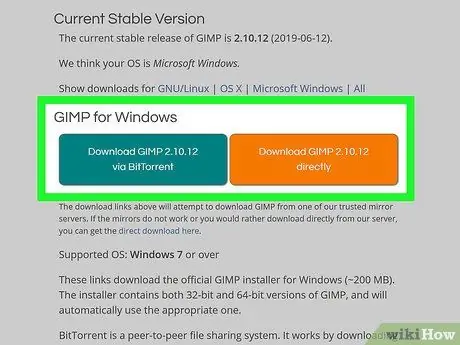
পদক্ষেপ 1. জিআইএমপি ইনস্টলার ডাউনলোড করুন।
আপনি gimp.org/downloads থেকে এটি বিনামূল্যে ডাউনলোড করতে পারেন।
ফাইলটি ডাউনলোড করতে "এই লিঙ্ক" লিঙ্কে ক্লিক করুন। "ডাউনলোড জিম্প" লিঙ্কে ক্লিক করলে বিট টরেন্ট ব্যবহার করে জিআইএমপি ডাউনলোড হবে।
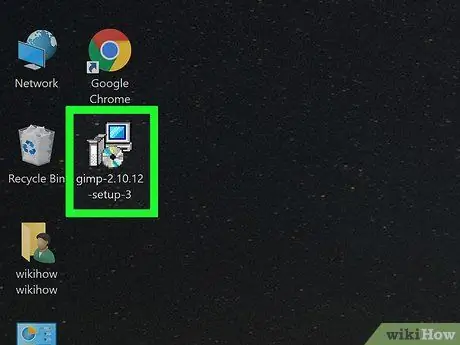
পদক্ষেপ 2. জিআইএমপি ইনস্টলার চালান।
আপনি এটি সেই স্থানে খুঁজে পেতে পারেন যেখানে আপনি এটি সংরক্ষণ করেছেন, সাধারণত ডাউনলোড/আমার ডাউনলোডগুলিতে।
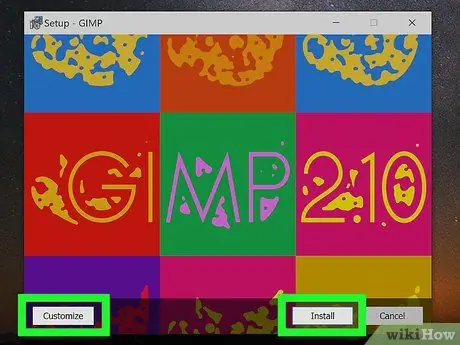
পদক্ষেপ 3. GIMP ইনস্টল করার জন্য নির্দেশাবলী অনুসরণ করুন।
বেশিরভাগ ব্যবহারকারী এই সেটিংটি এড়িয়ে যেতে পারেন।
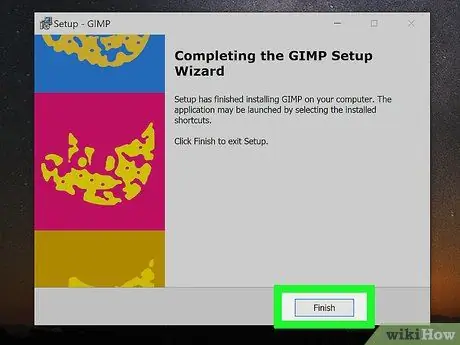
ধাপ 4. ইনস্টলেশন সম্পূর্ণ করুন।
ফাইল ফরম্যাট সিলেক্ট করার পর GIMP ইন্সটল করবে। এটি কয়েক মিনিট সময় নিতে পারে।
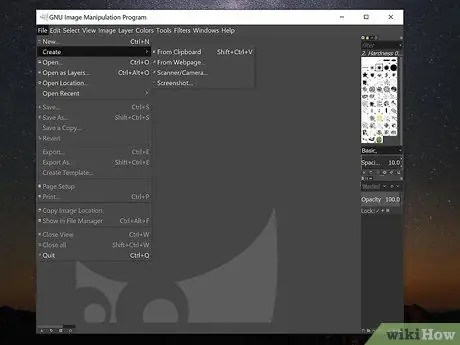
পদক্ষেপ 5. GIMP ব্যবহার শুরু করুন।
জিআইএমপি ইনস্টল করা শেষ হলে, আপনি এটি ব্যবহার শুরু করতে পারেন। জিআইএমপি দিয়ে শুরু করার টিপসের জন্য উইকিহোর গাইডটি দেখুন।
3 এর মধ্যে পদ্ধতি 2: ওএস এক্স
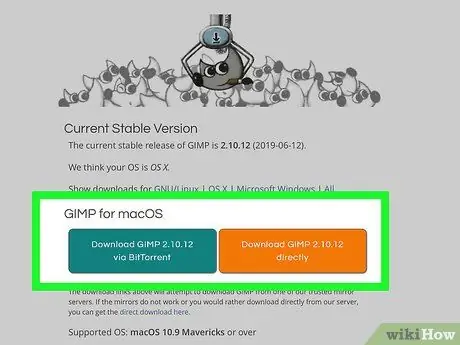
পদক্ষেপ 1. জিআইএমপি ইনস্টলার ডাউনলোড করুন।
আপনি gimp.org/downloads থেকে এটি বিনামূল্যে ডাউনলোড করতে পারেন।
সর্বশেষ "মূল প্যাকেজ" ডাউনলোড করতে ভুলবেন না।
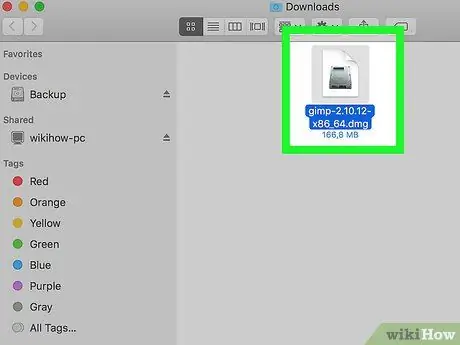
ধাপ 2. DMG ফাইলটি খুলুন।
আপনি এটি ডাউনলোড ফোল্ডারে খুঁজে পেতে পারেন। আপনি ডিএমজি ফাইল খুললে জিআইএমপি আইকন দেখতে পাবেন।

পদক্ষেপ 3. অ্যাপ্লিকেশন ফোল্ডারে জিআইএমপি আইকনটি টেনে আনুন।
প্রোগ্রাম কপি করার সময় কিছুক্ষণ অপেক্ষা করুন।

ধাপ 4. অ্যাপ্লিকেশন ফোল্ডার থেকে জিআইএমপি খুলুন।
যদি আপনি একটি বার্তা পান যে আপনাকে বলে যে জিআইএমপি খোলা যাবে না কারণ এটি ইন্টারনেট থেকে ডাউনলোড করা হয়েছে, পড়ুন।
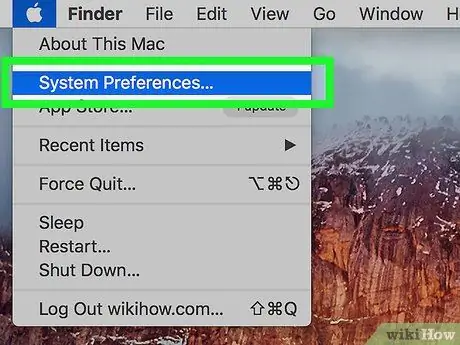
পদক্ষেপ 5. অ্যাপল মেনুতে ক্লিক করুন এবং সিস্টেম পছন্দগুলি নির্বাচন করুন।
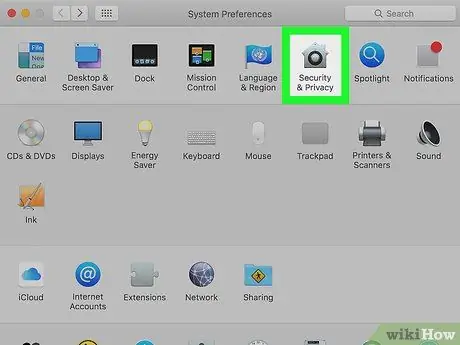
ধাপ 6. "নিরাপত্তা এবং গোপনীয়তা" বিকল্পে যান।
উইন্ডোর নীচে, আপনি একটি বার্তা দেখতে পাবেন যা নির্দেশ করে যে জিআইএমপি অবরুদ্ধ।
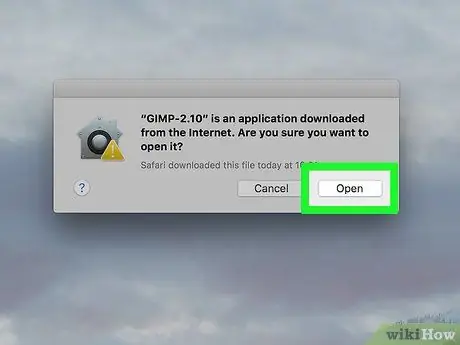
ধাপ 7. ক্লিক করুন।
যাই হোক খোলা।
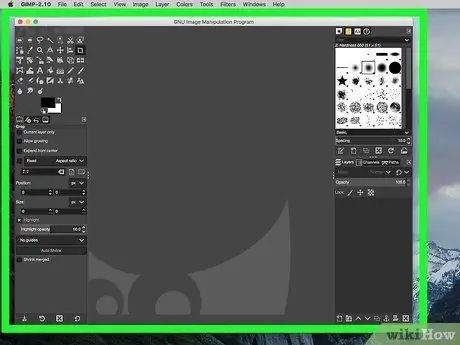
ধাপ 8. জিআইএমপি ব্যবহার শুরু করুন।
জিআইএমপি ইনস্টল করা শেষ হলে, আপনি এটি ব্যবহার শুরু করতে পারেন। জিআইএমপি দিয়ে শুরু করার টিপসের জন্য উইকিহোর গাইডটি দেখুন।
পদ্ধতি 3 এর 3: লিনাক্স
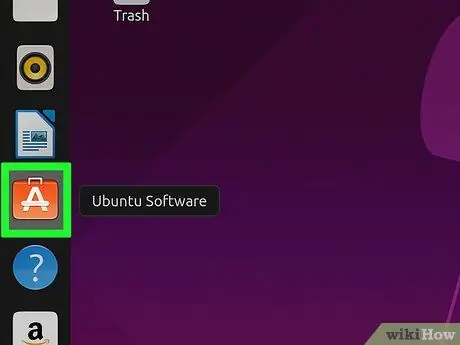
ধাপ 1. প্যাকেজ ম্যানেজার চালান।
জিআইএমপি লিনাক্স বিতরণের প্যাকেজ ম্যানেজারের মাধ্যমে ডাউনলোড করা যায়। এই ইউটিলিটি আপনাকে লিনাক্সের জন্য নতুন প্রোগ্রাম অনুসন্ধান, ডাউনলোড এবং ইনস্টল করতে দেয়।
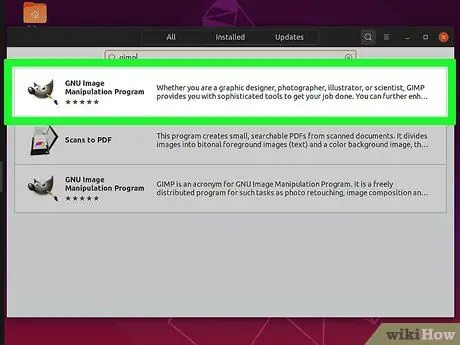
পদক্ষেপ 2. "জিম্প" সন্ধান করুন।
এটি সাধারণত সার্চ ফলাফলে প্রথম ফলাফল।
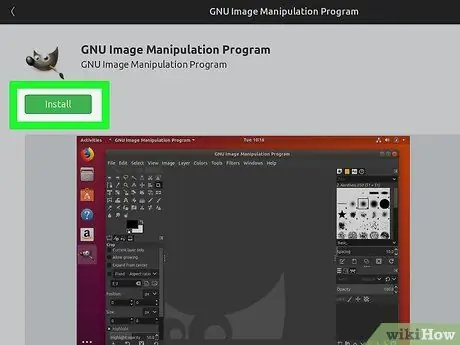
ধাপ 3. "ইনস্টল করুন" বোতামে ক্লিক করুন।
জিআইএমপি স্বয়ংক্রিয়ভাবে ডাউনলোড এবং ইনস্টল করা হবে।
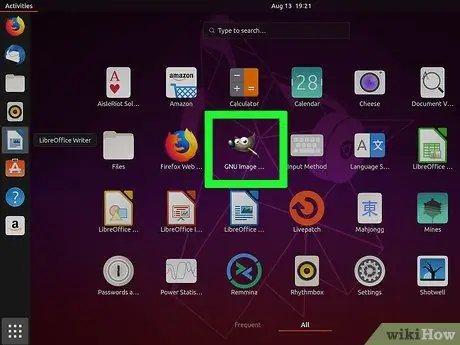
ধাপ 4. GIMP চালান।
আপনি অ্যাপ্লিকেশন ফোল্ডারে জিআইএমপি খুঁজে পেতে পারেন। শুরু করতে ডাবল ক্লিক করুন।






